こんにちは。OKUMA(@OKUMABLOG)です。

WordPressのアップデートか導入したプラグインの影響か分からないけど、ある日突然投稿のエディター画面が変になった…。WordPress不具合起きたらどんなアクションをとれば良いんだろう…
今回はこのようなお悩みを抱えている皆さん向けにWordPressで不具合が起きたときの対処方法をまとめます。
私自身、現在、エディター画面の表示不具合(?)に悩まされておりまして(後述します。)、絶賛モヤモヤ中です。ブログ毎日投稿チャレンジの最中でもあり「これをネタにしよう!」と不具合に与えられた鬱憤をこの記事にぶつけたい所存でございます。笑
結論から言うと、私の不具合はこれからご紹介するアクションをほとんど全て(一部はこれから実施予定なので解決したら追記します!)実施しましたが、解決できてません!(おいっww)【2020年4月8日現在】
(2020年4月13日追記:WordPressのダウングレードを実施し、問題が解決されました!)
私はここ数日間、問題解決の為に情報収集に勤しみ、多くの時間を浪費しましたので、これを見た皆さんには、最短で問題解決まで無駄な労力、時間をかけずに突っ走って頂きたいです。その為のヒントになれれば幸いです。
- OKUMAが抱える悩み(未解決)
- WordPressで不具合が起きたときのチェック項目・アクション

私が直面している問題について(エディター表示不具合)
まずは私が現在進行形で直面している問題についてご紹介します。
ズバリ!記事投稿のエディター画面が何か変!です。笑
言葉でうまく表現できないので、画像を使ってご説明します。
その① 吹き出しが何か切れる。
画像のような感じで吹き出しの画像がうまく表示されません。
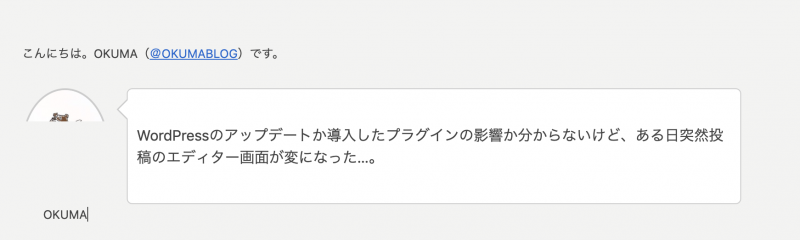
しかし、プレビュー画面ではちゃんと切れずに表示されています。

まぁ、投稿自体に影響は無いので、我慢すれば良いだけなのですが、何だか気持ち悪い…
その②見出しがちゃんと表示されない
下の画像のように元気が無い見出しちゃん…(元気出しておくれ〜!)
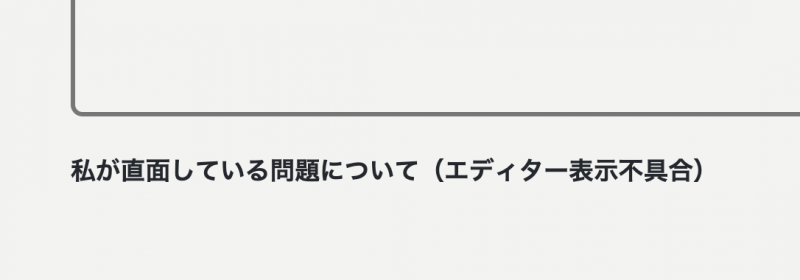
しかし、これまたプレビュー画面ではちゃんと表示されてるんですよねぇ〜(本当WordPressちゃんは恥ずかしがり屋さん何だから!)

これまで、エディター画面でも本投稿と同じで見やすく見出しが区別できていたので、多少編集しづらい状況が続いております。
考えられる原因について
私のこの不具合について考えられる原因は3つだと考えられます。
- WordPressのアップデートを行ったこと(WordPress5.4へアップデートを実施しました)
- プラグインが悪さをしている
- 自分で知らぬ間にコードをイジってしまった
語弊が内容に補足させて頂きますが、WordPressのアップデートにしても、使用しているプラグインにしても個人でしっかりと使い方を守って使っていれば基本的にこのような不具合は起きないとわかっているので、この程度の問題を解決できないのは完全に自分自身の理解不足です…(精進します!)
WordPressで不具合が起きたときのアクション
ここから私のようにWordPress上での不具合にお困りの方が対処するときに行うべき初期アクションをご紹介します。
WordPressのサポートページを確認する
まず、WordPressの公式ページにはサポートページがあります。↓
様々なお悩みを持ったユーザーが質問できる掲示板があり、中には自身の抱える問題に似た問題が既に回答されているページがある可能性も高いです。
ブログ初心者の私はこの存在でさえ把握していなかった…(お恥ずかしい…)
手順は簡単で検索窓にキーワードを入力して検索するだけ!

使用しているプラグインを停止してみる
次に使用中のプラグインを一度無効化して見ましょう。
①まずはWordPressの「ダッシュボード」→「プラグイン」→「インストール済みプラグイン」を選択します。

②次に設定を解除したいプラグイン下の「停止」を押せば使用解除完了です!

WordPressのバージョンをダウングレードする
WordPressのバージョンはダウングレードすることができます。
これはOKUMA自身はまだ行っておりませんが、大きく2つの方法があるようです。
- プラグイン「WP Downgrade Specific Core Version」を使用した方法
- クライアントソフト(FileZilla 等)を使用した方法
※ダウングレードする場合は有事に備えて「バックアップ」を取ることをお忘れなく!
(追記)OKUMAはこのダウングレードを行なって問題が解決しました!
参考にさせていただいた記事はこちら↓

プラグインを使えば一瞬でした…初心者ブロガーでも簡単でした!
まとめ
今回はWordPress初心者の方々がぶつかる壁として不具合への対処方法をご紹介しました。
今後も自分がぶつかった問題について、その対処方法についてアウトプットしていきます!
それではお疲れ様です!

日々成長やね!!!!
























